Red Hat Training
A Red Hat training course is available for RHEL 8
11.4. Web コンソールでユーザーアカウントの管理
RHEL Web コンソールは、直接ターミナルにアクセスせずに、幅広い管理タスクを実行できるグラフィカルインターフェイスを提供します。たとえば、システムユーザーアカウントの追加、編集、または削除が可能です。
本セクションの内容を読むと、以下を理解できます。
- 既存のアカウントが存在する場所
- 新規アカウントの追加方法
- パスワードの有効期限の設定方法
- ユーザーセッションを終了する方法および時期
前提条件
- RHEL Web コンソールを設定しておく。詳細はRHEL Web コンソールの使用ガイド を参照してください。
- 管理者権限が割り当てられたアカウントで RHEL Web コンソールにログインしている。詳細は RHEL Web コンソールへのログイン を参照してください。
11.4.1. Web コンソールで管理されるシステムユーザーアカウント
RHEL Web コンソールに表示されているユーザーアカウントでは、以下が可能になります。
- システムにアクセスする際にユーザーを認証する
- システムへのアクセス権を設定する
RHEL Web コンソールは、システムに存在するすべてのユーザーアカウントを表示します。そのため、最初に Web コンソールにログインした直後は、ユーザーアカウントが少なくとも 1 つ表示されます。
RHEL Web コンソールにログインしたら、以下の操作を実行できます。
- 新規ユーザーアカウントの作成
- パラメーターの変更
- アカウントのロック
- ユーザーセッションの終了
11.4.2. Web コンソールで新規アカウントの追加
RHEL Web コンソールを使用して、ユーザーアカウントをシステムに追加し、アカウントに管理者権限を設定する場合は、以下の手順に従います。
前提条件
- RHEL Web コンソールがインストールされており、アクセス可能である。詳細は、Web コンソールのインストール を参照してください。
手順
- RHEL Web コンソールにログインします。
- Accounts をクリックします。
- Create New Account をクリックします。
フルネーム フィールドにユーザーの氏名を入力します。
RHEL Web コンソールは、入力した氏名からユーザー名が自動的に作成され、ユーザー名 フィールドに入力されます。名前の頭文字と、苗字で設定される命名規則を使用しない場合は、入力されたユーザー名を変更します。
パスワード/確認 フィールドにパスワードを入力し、再度パスワードを入力します。
フィールドの下にあるカラーバーは、入力したパスワードの強度を表し、弱いパスワードは使用できないようにします。
- 作成 をクリックして設定を保存し、ダイアログボックスを閉じます。
- 新規作成したアカウントを選択します。
Groups ドロップダウンメニューで、新しいアカウントに追加するグループを選択します。
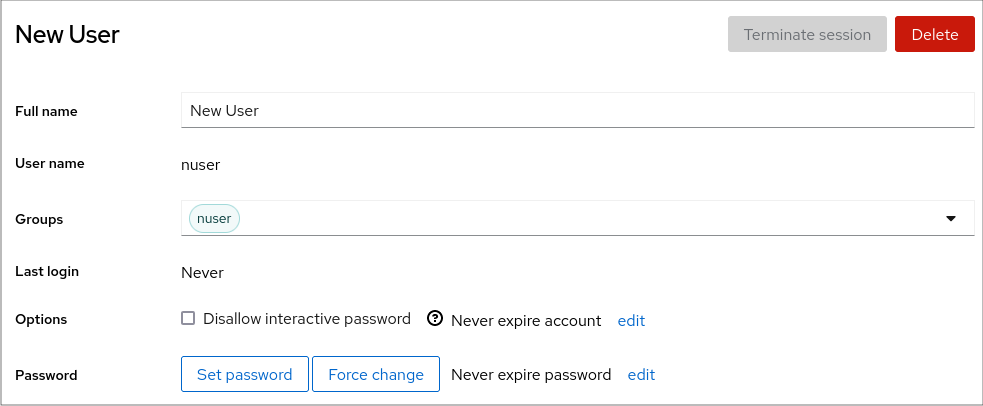
これで アカウント 設定に新規アカウントが表示され、認証情報を使用してシステムに接続できるようになりました。
11.4.3. Web コンソールでパスワード有効期限の強制
デフォルトでは、ユーザーアカウントのパスワードに期限はありません。定義した日数が経過したら、システムパスワードが期限切れになるように設定できます。パスワードが期限切れになると、次回のログイン時にパスワードの変更が要求されます。
手順
- RHEL 8 Web コンソールにログインします。
- Accounts をクリックします。
- パスワードの有効期限を設定するユーザーアカウントを選択します。
Password 行の edit をクリックします。

- Password expiration ダイアログボックスで、Require password change every … days を選択し、パスワードの期限が切れるまでの日数 (正の整数) を入力します。
Change をクリックします。
Web コンソールの Password 行に、将来のパスワード変更リクエストの日付がすぐに表示されます。
11.4.4. Web コンソールでユーザーセッションの終了
ユーザーがシステムにログインすると、ユーザーセッションが作成されます。ユーザーセッションを終了すると、ユーザーはシステムからログアウトされます。これは、システムのアップグレードなどの、設定変更の影響を受ける管理タスクを実行する必要がある場合に便利です。
RHEL 8 Web コンソールの各ユーザーアカウントで、現在使用している Web コンソールセッション以外のセッションすべてを終了できます。これにより、システムへの不正アクセスを阻止できます。
手順
- RHEL 8 Web コンソールにログインします。
- Accounts をクリックします。
- セッションを終了するユーザーアカウントをクリックします。
Terminate Session をクリックします。
Terminate Session ボタンが無効になっている場合は、ユーザーがシステムにログインしていません。
RHEL Web コンソールはセッションを終了します。

